Slik løser du Bluetooth-problemer på Windows 10

Bluetooth lar deg koble Windows 10-enheter og tilbehør til PC-en din uten behov for ledninger. Her er ulike teknikker for å løse Bluetooth-problemer.
Når du åpner et nettsted over Microsoft Edge , vil du bli bedt av det aktuelle nettstedet om å gi det tilgang til skrivebordsvarsler. Disse popup-vinduene for tillatelse for varslingstilgang er ment å hjelpe deg med å få hyppige varsler fra nettsteder som er av størst betydning for deg. For det meste inkluderer disse nettstedene dine foretrukne e-postklientadresser, nyhetssider og kanskje nettleserlenker til chatteapper som Skype.
Microsoft Edge har kommet med en løsning for å hjelpe brukere med å unngå unødvendige popup-vinduer og varslingsforespørsler som ofte blir irriterende. The Quiet Varslingsfunksjonen er nå tilgjengelig for alle brukere av nye Microsoft Edge og kan aktiveres på hvilken som helst versjon over Edge 84.
La oss lære mer om stille varsler og hvorfor de er nyttige:
Hvorfor må brukere kanskje kvitte seg med forespørsler om varslingstilgang?
Disse skrivebordsvarslingsforespørslene på Edge, hvis de godtas, kan bidra til å forbedre produktiviteten og gjøre det daglige arbeidet ditt enklere og effektivt. Men siden disse varslingsforespørslene vises for alle andre nettsteder, blir det svært irriterende å reagere på dem. Brukere kan ikke engang fortsette nettøkten sin hvis de ikke tillater/blokkerer skrivebordsvarslingstilgang til disse nettstedene.
Dessuten er det flere nettsteder som kjører spam-varsler, og hvis de får tillatelse til å vise skrivebordsvarsler, kan nettleserøkten din bli alvorlig skadet . Men fremfor alt er funksjonen Quiet Notifications ment å fjerne distraksjoner og gjøre brukernes nettleseropplevelse på Edge mer fleksibel.
Les mer: Nyttige tips for å komme i gang med Microsoft Edge Chromium-nettleseren
Hva skjer når du slår på stille varsler på Edge?
Med stille varsler slått på, vil ikke brukere som besøker et nettsted under surfingsøkten på Microsoft Edge, bli direkte bedt om å innvilge forespørsler om skrivebordsvarsler til dette nettstedet. Dette betyr imidlertid ikke at Edge ikke lar brukere tillate bestemte nettsteder å vise skrivebordsvarsler i det hele tatt.
I Stille varsler legges forespørselen om varslingstilgang til som et sideikon ved siden av adressefeltet i Microsoft Edge-nettleseren. I tilfelle du trenger å tillate eller blokkere varsler til et bestemt nettsted, kan du manuelt gå til det ikonet og velge din preferanse.
På denne måten vil du kunne administrere skrivebordsvarslinger fra nettsteder som surfes over Microsoft Edge-nettleseren uten å alltid bli bedt om eller irritert av en egen varslingstilgangslinje på hvert nettsted.
Les mer: Microsoft Edge Ny InPrivate-modus
Hvordan aktivere stille varsler på Microsoft Edge-nettleseren?
Selv om funksjonen Quiet Notifications på Edge tidligere var tilgjengelig for forhåndsvisning, er den nå lagt til som en integrert funksjon på Microsoft Edge versjon 84 og nyere. Slik kan du aktivere stille varsler på Microsoft Edge og stoppe nettstedene fra å dytte deg for varsler:
Trinn 1: Åpne Microsoft Edge på datamaskinen.
Trinn 2: Gå til de horisontale ellipsene øverst til høyre på Edge-hjemmesiden.
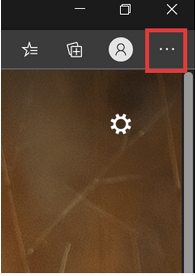
Trinn 3: Gå til Innstillinger .
Trinn 4: I Innstillinger-menyen klikker du på Hamburger-knappen (betegnet med tre horisontale linjer).
Trinn 5: Gå til nettstedstillatelser .
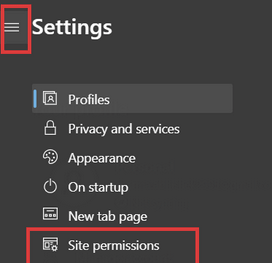
Trinn 6: Klikk på varslingsalternativet .
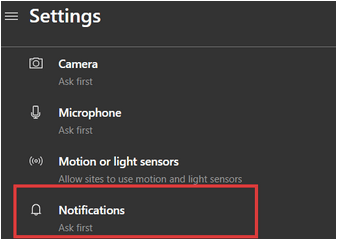
Trinn 7: I delen Varslingstillatelser slår du på Stille varsler-knappen for å aktivere funksjonen i Edge-nettleseren på PC-en.
Les mer: Slik installerer og bruker du Microsoft Edge på Android
Slik bruker du funksjonen stille varsler på Edge Browser
Når du åpner et nettsted, blir brukere vanligvis spurt av en liten boks nær adressefeltet der nettstedet ønsker tillatelse til å sende brukere skrivebordsvarsler. Se for eksempel bildet nedenfor:
Dette skjer for mange nettsteder over nettet. For å fjerne denne poo-upen og bli kvitt irritasjonen av årsaker, kan du slå på Stillevarslingsfunksjonen ved å bruke trinnene nevnt under forrige underoverskrift.
Nå, når du laster inn nettstedet, vil et lite bjelleikon bli lagt til adressefeltet på Edge-nettleseren som vil være et tegn på varsler blokkert i nettleseren. Skiltet vil se ut som det nedenfor:
Nå i tilfelle du vil tillate nettstedet for varsler, følg bare de enkle trinnene nedenfor:
Trinn 1: Klikk på Bell-knappen for varsler.
Trinn 2: Velg Tillat nettsted .
På denne måten kan du manuelt administrere hvilke sider som skal få sende deg skrivebordsvarsler og hvilke sider som skal blokkeres fra å gjøre det. Dette gir brukere mer kontroll til å velge sine nettstedpreferanser og forhindre at de får disse irriterende popup-vinduene hele tiden.
Kan hende du også liker
Microsoft Edge unike funksjoner for lesere
5 beste gratis annonseblokkering for Windows 10 for å blokkere annonser på Microsoft Edge
Beste Microsoft Edge-utvidelser du må installere i 2020
Slik lagrer du nettside som PDF-fil på Chrome og Microsoft Edge
Microsoft Collections: Slik aktiverer og bruker du det på Edge
Bluetooth lar deg koble Windows 10-enheter og tilbehør til PC-en din uten behov for ledninger. Her er ulike teknikker for å løse Bluetooth-problemer.
Lær deg å ta kontroll over personvernet ditt ved å tømme Bing-søkeloggen og Microsoft Edge-loggen med enkle trinn.
Oppdag den beste samarbeidsprogramvaren for små bedrifter. Finn verktøy som kan forbedre kommunikasjon og produktivitet i teamet ditt.
Lær hvordan du holder statusen din aktiv i Microsoft Teams. Følg våre trinn for å sikre at du alltid er tilgjengelig for kolleger og kunder.
Oppdag den beste prosjektledelsesprogramvaren for småbedrifter som kan hjelpe deg med å organisere prosjekter og oppgaver effektivt.
Gjenopprett siste økt enkelt i Microsoft Edge, Google Chrome, Mozilla Firefox og Internet Explorer. Dette trikset er nyttig når du ved et uhell lukker en hvilken som helst fane i nettleseren.
Hvis du har mange duplikater klumpet på Google Photos eller ønsker å eliminere duplikatbilder, så sjekk ut de mange måtene å slette duplikater i Google Photos.
Hvordan fikse at Nintendo Switch ikke slår seg på? Her er 4 enkle løsninger for å fikse at Nintendo Switch ikke slår seg på.
Lær hvordan du tilbakestiller Gmail-passordet ditt enkelt og sikkert. Endre passordet regelmessig for å beskytte kontoen din.
Lær hvordan du konfigurerer flere skjermer på Windows 10 med denne bloggen. Det være seg to eller tre eller flere skjermer, du kan enkelt sette opp skjermer for spilling eller koding.








